ThunderSoft GIF Joiner是一個功能強大的動圖制作工具,它的效果是可以將多種圖片組合在一起,變成一張GIF動圖,并且不會損失圖片原本的質(zhì)量,支持用于對每一幀的圖片進行預覽,以達到你要想要的效果。同時也是支持方向操作的,能將動圖分解為多張靜態(tài)圖片導出。免費適用版有著諸多的限制,因此這里給大家?guī)淼氖瞧平獍妫瑑?nèi)置了破解補丁,根據(jù)下方的安裝破解教程就可以激活為永久免費版了。
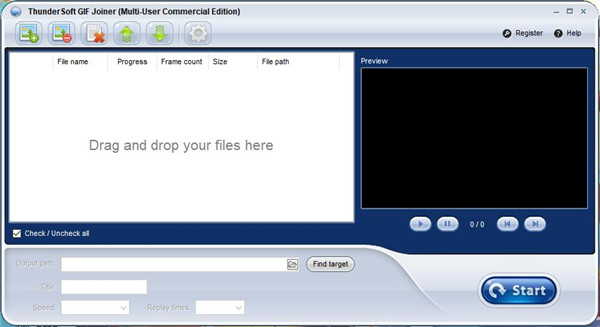
軟件特色
1、支持與GIF、JPG、PNG和bmp文件連接
2、ThunderSoft GIF Joiner破解版提供GIF文件逐幀預覽
3、快速且無質(zhì)量損失
4、保持原始透明效果
5、允許指定圖像停留時間
6、允許更改GIF速度
7、允許配置重播時間
軟件功能
1、提供更方便的GIF制作功能
2、支持試用,可以在軟件制作簡單的圖片
3、如果您需要添加幾十張圖片就可以選擇正式版
4、提供多圖添加功能,可以制作為新的GIF圖片
5、使用軟件制作GIF可以使用新的格式查看圖片
6、如果您覺得jpg看圖不方便就可以將其制作為GIF
7、幾十張圖片合成為新的GIF,打開GIF就可以自動播放每張圖片
8、保證用戶可以正常合成GIF
9、不會對圖片損害,圖片原始尺寸不會修改
10、圖片可以設(shè)置速度,可以對圖片播放速度設(shè)置,可以選擇200%速度
11、提供單幀圖片時間設(shè)置,可以設(shè)置0.5秒,可以設(shè)置0.1秒
12、ThunderSoft GIF Joiner破解版支持加入gif,jpg,png和bmp文件
安裝破解方法
1、下載軟件壓縮包文件,雙擊打開“GJSetup.exe”,進行安裝
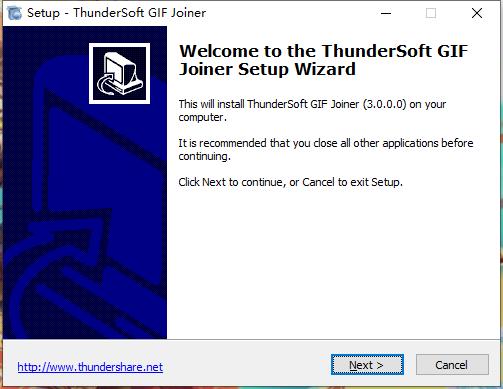
2、閱讀軟件的許可協(xié)議,閱讀完成后點擊我接受許可協(xié)議,必須接受協(xié)議才能繼續(xù)安裝軟件
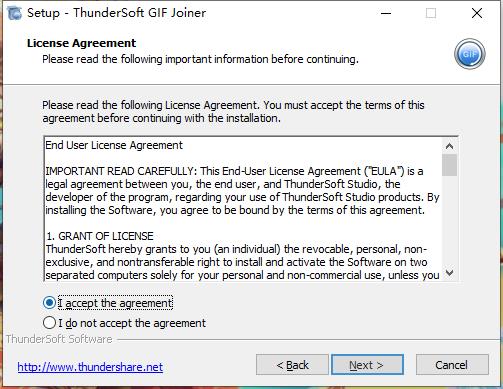
3、點擊“Browse”可更改安裝軟件位置
安裝向?qū)J設(shè)置的軟件默認安裝路徑為C:\Program Files (x86)\ThunderSoft\GIF Joiner
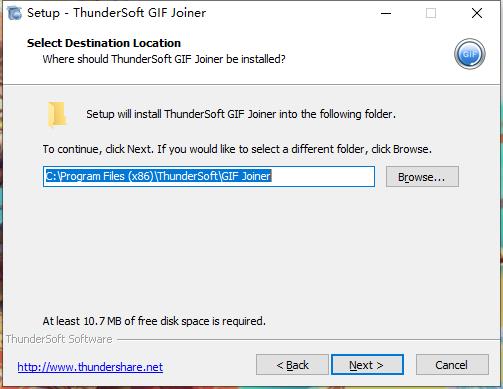
4、創(chuàng)建桌面快捷方式,需要即可勾選,不需要可以取消勾選

5、確定安裝信息,無誤,點擊Install進行安裝
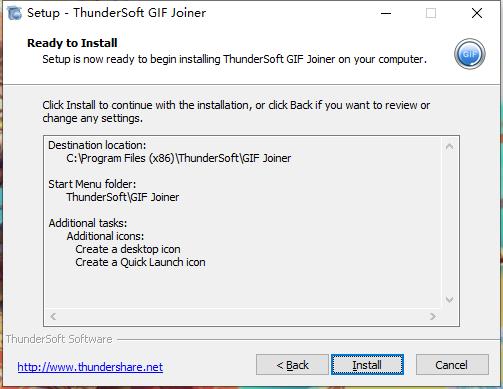
6、軟件安裝完成,安裝向?qū)崾就瓿绍浖惭b向?qū)В∠催x,點擊Finish

7、將破解文件下的子文件復制到軟件文件下,點擊替換目標中的文件
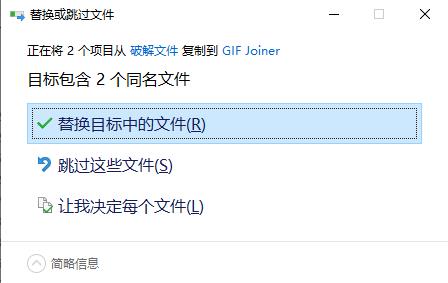
8、雙擊打開ThunderSoft GIF Joiner破解版軟件,點擊Help下的About,如下圖軟件破解完成,可以放心使用軟件
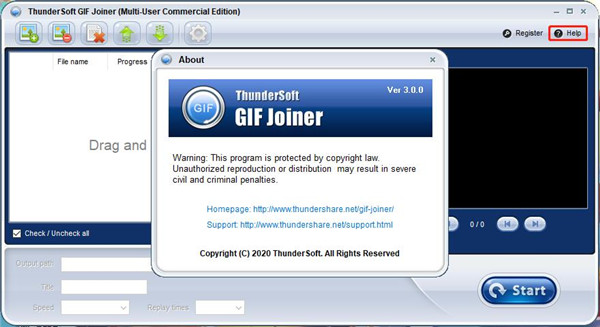
使用說明
1、首先第一步我們打開軟件之后在軟件的主界面中找到左上角帶有加號的圖片圖標,找到之后點擊這個圖標即可添加制作GIF動圖的素材
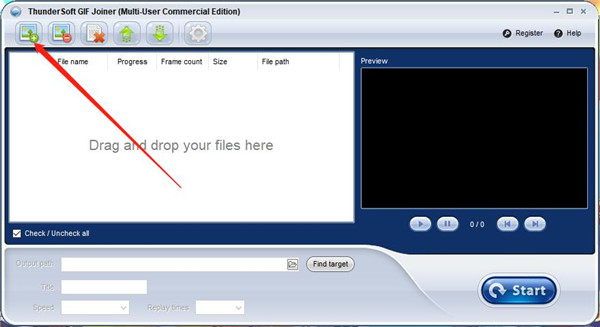
2、點擊添加圖片按鈕之后,下一步會在界面中出現(xiàn)供我們選擇圖片素材的窗口,我們在其中選中所有的圖片之后點擊打開按鈕
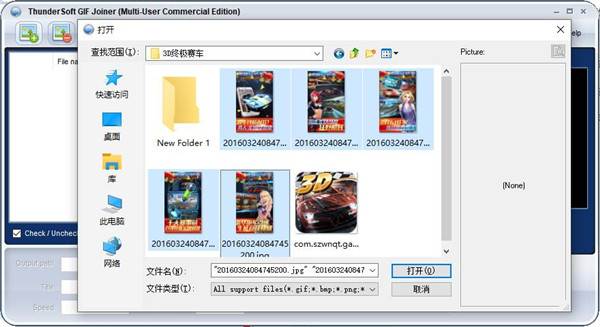
3、點擊將要制作動圖的圖片都全部添加進來之后,下一步我們需要在界面的左下方找到設(shè)置動圖名稱的輸入框,也就是Title這個選項旁邊的輸入框。然后我們輸入自己想要設(shè)置的名稱
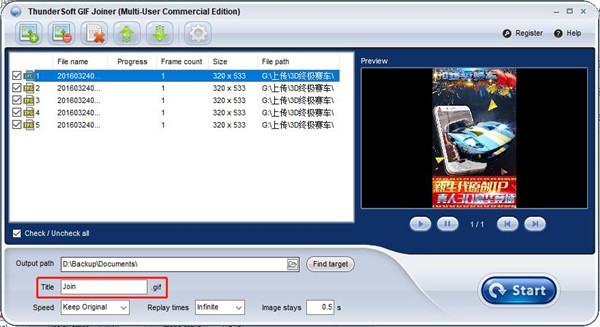
4、緊接著下一步我們在image stays這個選項處可以設(shè)置每張照片停留的時間,也就是在動圖中切換圖片的間隔時間
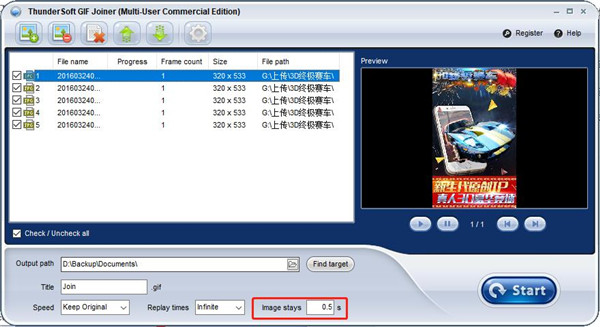
5、設(shè)置完成之后下一步我們就可以點擊界面右下角的Start這個功能按鈕來開始制作動圖了
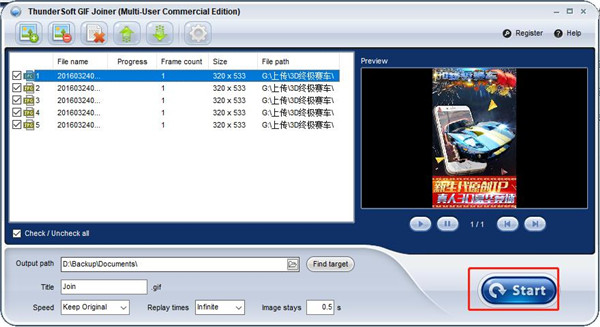
6、等到最后制作完成我們就可以在界面中看到圖片最左邊顯示的綠色小勾了,表示已經(jīng)制作完成,在輸出目錄中可以找到查看制作好的動圖

GIF制作軟件是用來專門制作GIF動圖的軟件,相信現(xiàn)在GIF動圖大家都不陌生,相比于靜態(tài)圖片,gif動態(tài)圖片比普通的圖片更生動,表現(xiàn)力更強。
下載地址
精品推薦
-

UleadGIFAnimator破解版
詳情 -

捷速ocr文字識別軟件破解版
詳情 -

Topaz Mask ai中文漢化版
詳情 -

vray4.1 for sketchup渲染器
詳情 -

World Creator
詳情 -

PureRef(繪畫素材管理軟件)
詳情 -

coreldraw X4
詳情 -

光影魔術(shù)手
詳情 -

光影魔術(shù)手經(jīng)典版本
詳情 -

Picture Control Utility 2
詳情 -

CADWorx2020
詳情 -

MeshLab(3d網(wǎng)格模型處理軟件)
詳情 -

萬彩動畫大師2020vip激活碼生成器
詳情 -

快手必揚特效平臺
詳情 -

visionmaster視覺軟件
詳情 -

easycanvas pc端
詳情
-
7 Zeplin
裝機必備軟件







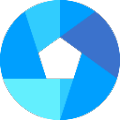























網(wǎng)友評論